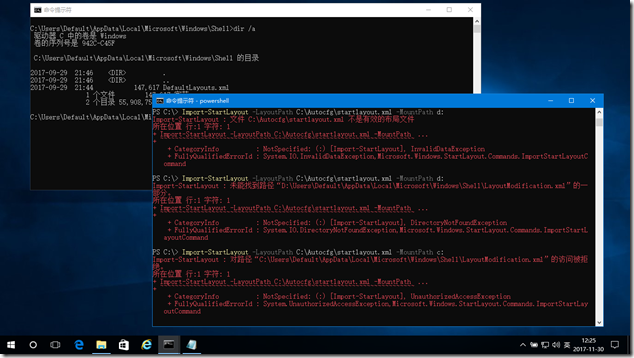定制 Windows10 开始界面时 Import-StartLayout 的常见问题
在部署 Windows 10 前,IT人员通常会生成自定义的 Windows 10 参考映像,为了提升用户体验并满足企业桌面标准化,都会对 Windows 10 的开始界面进行定制,添加符合规范的程序图标并进行分组排列和组合。想必大家已经踩坑,自 16299 开始通过在应答文件中启用 CopyProfile 来实现开始界面的统一已经失效,所以必须借助组策略强制部署 StartLayout,或通过 PPKG 实现。当然,也可以使用 Import-StartLayout 导入 StartLayout.xml 为用户指定默认的开始界面布局,但是该方法对已生成用户配置文件的用户是无效的。对于不能通过组策略实现开始界面统一部署的用户,在 OOBE 阶段使用 Import-StartLayout 也是一个不错的选择,gOxiA 就是通过这个方法实现所有新登录用户使用统一的开始界面布局。
但是在实践 Import-StartLayout 过程中,也遇到一些比较典型的问题,会比较常见,特以此文分享于大家。
Import-StartLayout 命令行通常为“Import-StartLayout -LayoutPath C:\startlayout.xml -MountPath C:\”,其中 -LayoutPath 是指定开始界面布局配置文件所在路径,-MountPath 是指定系统卷。在上面的截图中有展示的是三个常见故障:
- Import-StartLayout :文件 不是有效的布局文件
该问题通常是因为修改了 StartLayout.xml 导致的,其中包含了未满足规范的语句,这就需要进行具体的检查。 - Import-StartLayout :未能找到路径 的一部分
其中路径类似“D:\Users\Default\AppData\Local\Microsoft\Windows\Shell\LayoutModification.xml”,通常这个故障是因为 IT人员在 Unattend 中重新指定了用户配置文件目录导致的,开始界面定制文件默认会应用到 Default 对应目录中,所以处理该故障就要先确定 Default 所在的卷。 - Import-StartLayout :对路径 的访问被拒绝
此故障很容易理解,要执行 Import-StartLayout 需要管理员权限运行,如果系统启用了 UAC,要执行它就必须提权运行。
最后,额外分享一下开始界面布局文件中需要注意的事项,有些 IT人员会在布局配置中添加任务栏图标的定制(CustomTaskbarLayoutCollection),那么必须要对 CustomTaskLayoutCollection 进行声明,即添加“xmlns:taskbar="http://schemas.microsoft.com/Start/2014/TaskbarLayout"”。